启动tomcat闪退的解决办法
Posted
tags:
篇首语:本文由小常识网(cha138.com)小编为大家整理,主要介绍了启动tomcat闪退的解决办法相关的知识,希望对你有一定的参考价值。
参考技术A 在启动tomcat的时候,可能会遇到点击startup.bat以后,tomcat闪退的问题,最有可能的原因就是tomcat没有正确读取java的环境变量。接下来的步骤就主要针对这种问题:1.查看tomcat报错原因:
用cmd运行startup.bat, 这样,tomcat闪退以后,会在cmd窗口留下错误提示。如果是java环境变量没有设置正确的话,应该会有“JRE_HOME ”找不到之类的提示。
2.设置环境变量:
2.1首先确认java已经正确设置环境变量,这个网络上非常多的文章讲,随便一搜就出来了。
2.2 确认java环境变量设置正确以后,编辑setclasspath.bat文件,在开头加上 :
set JAVA_HOME=你的java路径
set JRE_HOME=你的jre路径
3.重启startup.bat,应该可以正常运行了。
运维丨详解Tomcat双击startup.bat闪退的解决方法
武汉商启网络信息有限公司现招聘销售、客服、网络工程师,详情请点击查看原文!
1.环境变量问题
1.1 首先需要确认java环境是否配置正确,jdk是否安装正确
win+R打开cmd,输入java 或者 javac
出现下图所示就说明jdk配置正确:
如果没有,则参考jdk的安装及配置
如果以上都没有问题,则向下看。
1.2确认Tomcat的环境变量配置
对于免安装版的Tomcat来说,在启动Tomcat时,需要读取环境变量和配置信息,缺少了这些信息,就不能登记环境变量,导致闪退。
解决方法:
1:在已解压的tomcat的bin文件夹下找到startup.bat,右击->编辑。在文件的最上面加入下面两行:
注意: 后面的路径根据自己的安装路径来复制
SET JAVA_HOME=D:\jdk1.8.0_131 (java jdk目录)
SET TOMCAT_HOME=D:\Tomcat\apache-tomcat-9.0.40-windows-x64\apache-tomcat-9.0.40 (解压后的tomcat文件目录)
如图:
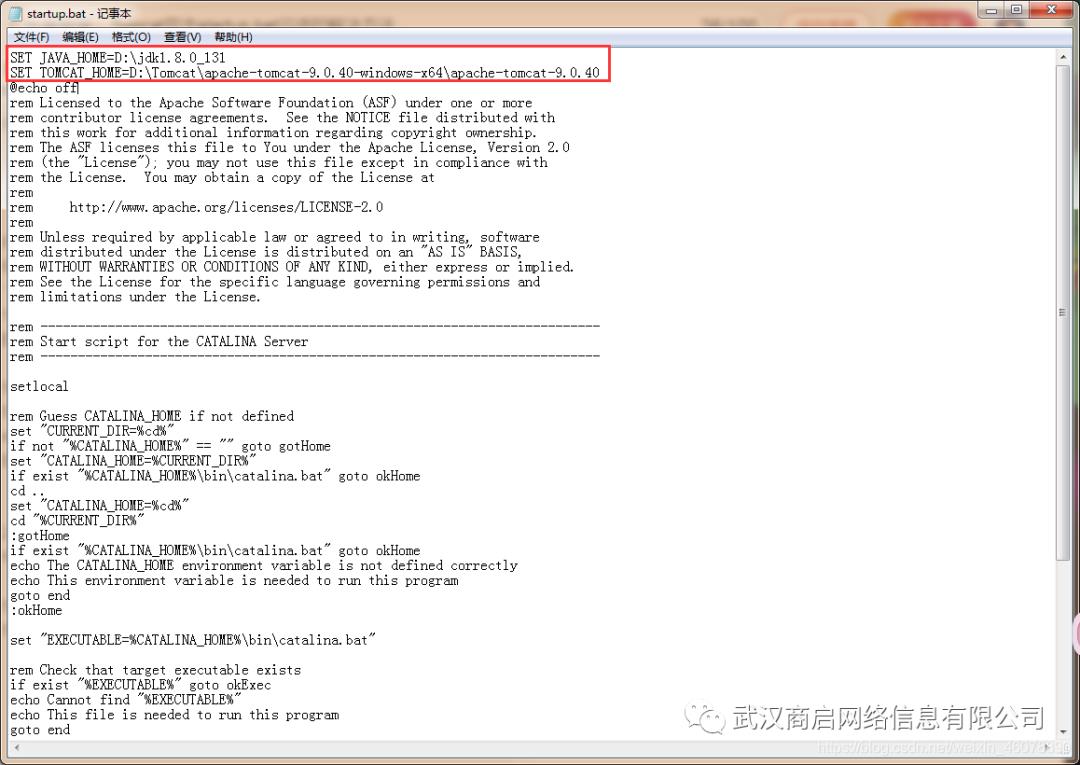
2.在已解压的tomcat的bin文件夹下找到shutdown.bat,右击->编辑。在文件头加入下面两行:
注意: 后面的路径根据自己的安装路径来复制
SET JAVA_HOME=D:\jdk1.8.0_131 (java jdk目录)
SET TOMCAT_HOME=D:\Tomcat\apache-tomcat-9.0.40-windows-x64\apache-tomcat-9.0.40 (解压后的tomcat文件目录)
如图:
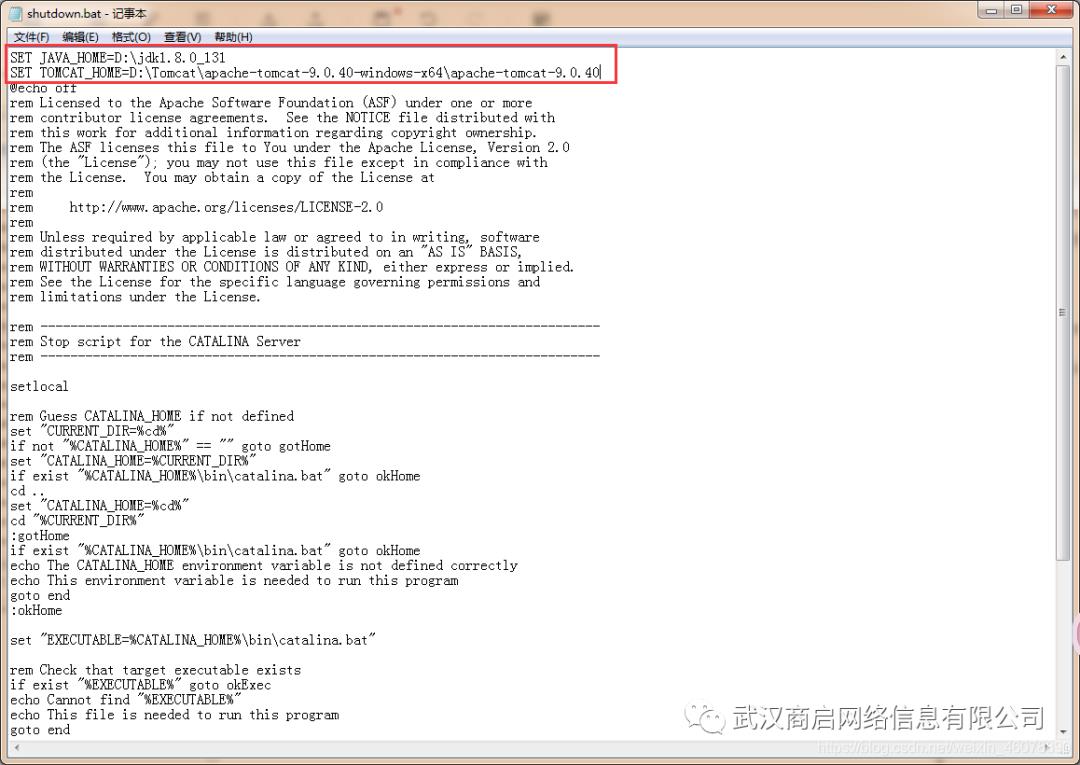
配置完之后,点击start.bat启动就可以了。
2.端口占用问题
在确定环境变量配置没有问题的情况下,可能是端口被占用。
一般Tomcat的默认端口是8080
对于Windows系统,win+R打开cmd,在命令行中输入
1 |
|
来查看当前是否有进程占用了端口
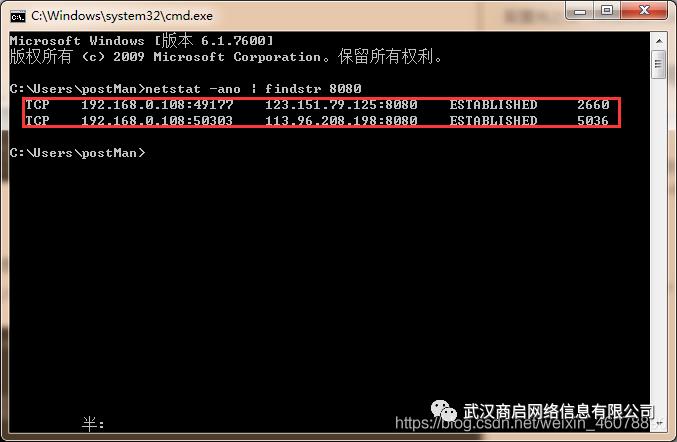
可以看到端口被占用,则可以根据PID(进程Id号)来查看占用端口的是哪个程序,在命令行中输入
1 |
|
注意:PID是最后一列的数,输入命令时不要忘了空格
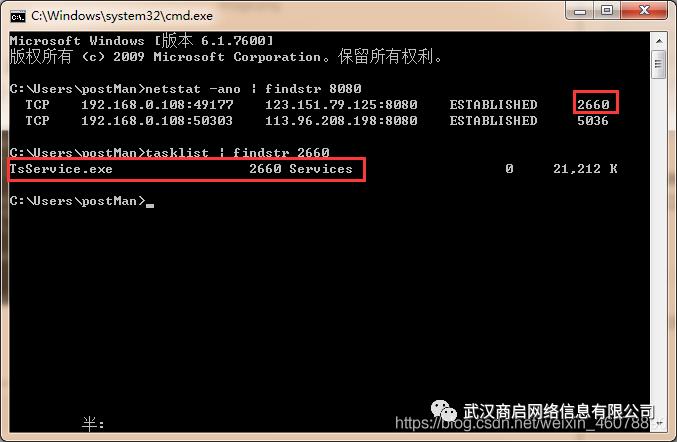
找到占用端口的进程之后,在命令行中输入
1 |
|
注意:斜杠之前的空格,进程名就是刚刚查到的进程名称
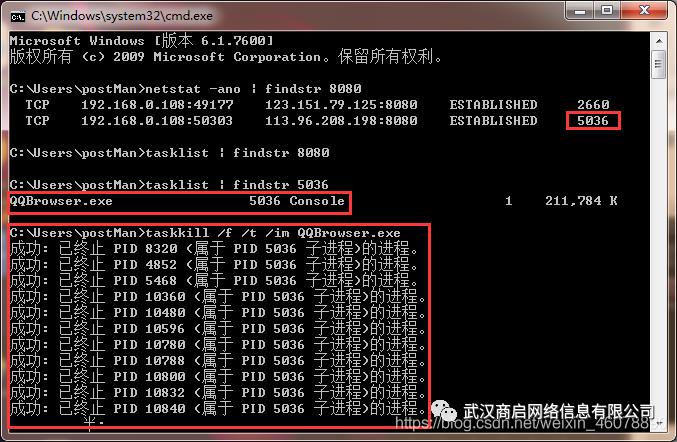
至此,占用端口的进程就被结束了。此时再双击start.bat,应该就没有什么问题了。
武汉商启网络|客户至上,合作共赢!
以上是关于启动tomcat闪退的解决办法的主要内容,如果未能解决你的问题,请参考以下文章